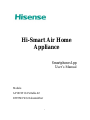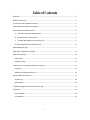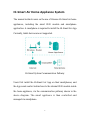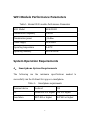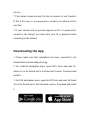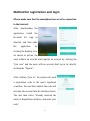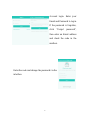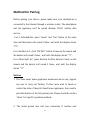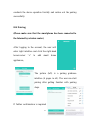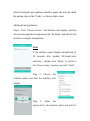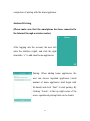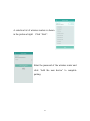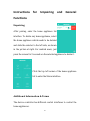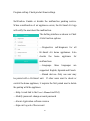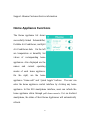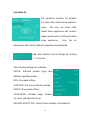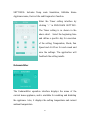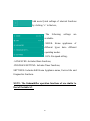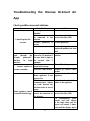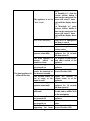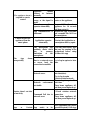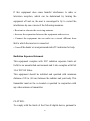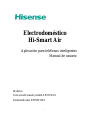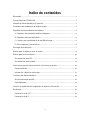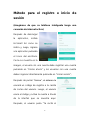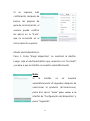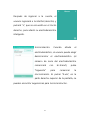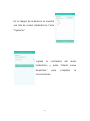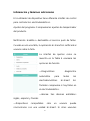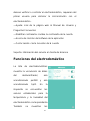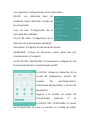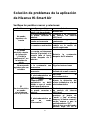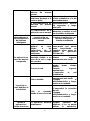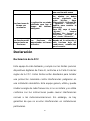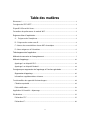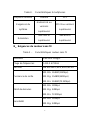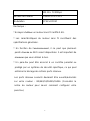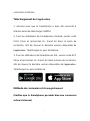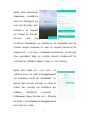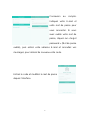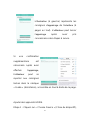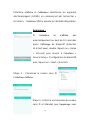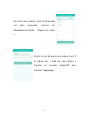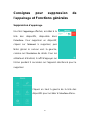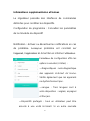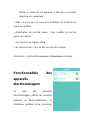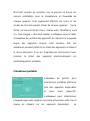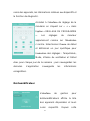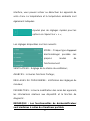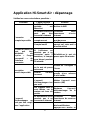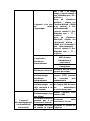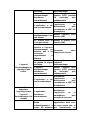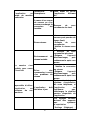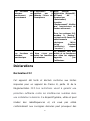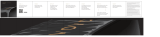La page est en cours de chargement...
La page est en cours de chargement...
La page est en cours de chargement...
La page est en cours de chargement...
La page est en cours de chargement...
La page est en cours de chargement...
La page est en cours de chargement...
La page est en cours de chargement...
La page est en cours de chargement...
La page est en cours de chargement...
La page est en cours de chargement...
La page est en cours de chargement...
La page est en cours de chargement...
La page est en cours de chargement...
La page est en cours de chargement...
La page est en cours de chargement...
La page est en cours de chargement...
La page est en cours de chargement...
La page est en cours de chargement...
La page est en cours de chargement...
La page est en cours de chargement...
La page est en cours de chargement...
La page est en cours de chargement...
La page est en cours de chargement...
La page est en cours de chargement...
La page est en cours de chargement...
La page est en cours de chargement...
La page est en cours de chargement...

27
that may cause undesired operation of the device.
Le présent appareil est conforme aux CNR d’Industrie Canada
applicables aux appareils radio exempts de licence. L’exploitation
est autorisée aux deux conditions suivantes :
(1) l’appareil ne doit pas produire de brouillage, et
(2) l’utilisateur de l’appareil doit accepter tout brouillage
radioélectrique subi, même si le brouillage est susceptible d’en
compromettre le fonctionnement.
Radiation Exposure Statement
This equipment complies with IC radiation exposure limits set forth
for an uncontrolled environment. This equipment should be
installed and operated with minimum distance of 50 cm(8 in.)
between the radiator and your body.
La page est en cours de chargement...
La page est en cours de chargement...
La page est en cours de chargement...
La page est en cours de chargement...
La page est en cours de chargement...
La page est en cours de chargement...
La page est en cours de chargement...
La page est en cours de chargement...
La page est en cours de chargement...
La page est en cours de chargement...
La page est en cours de chargement...
La page est en cours de chargement...
La page est en cours de chargement...
La page est en cours de chargement...
La page est en cours de chargement...
La page est en cours de chargement...
La page est en cours de chargement...
La page est en cours de chargement...
La page est en cours de chargement...
La page est en cours de chargement...
La page est en cours de chargement...
La page est en cours de chargement...
La page est en cours de chargement...
La page est en cours de chargement...
La page est en cours de chargement...
La page est en cours de chargement...
La page est en cours de chargement...
La page est en cours de chargement...
La page est en cours de chargement...
La page est en cours de chargement...
La page est en cours de chargement...
La page est en cours de chargement...

I
D
ispositif Hi-Smart Air
Home
Application pour Smartphones
Notice d’utilisation
Modèles :
Climatiseur portable AP10CW1G
Déshumidificateur DH70W1WG

II
Table des matières
Bienvenue ! .................................................................................................................................... 1
Consignes de SÉCURITÉ ........................................................................................................... 1
Dispositif Hi-Smart Air Home ...................................................................................................... 2
Paramètres de performance du module WiFi .......................................................................... 3
Exigences liées à l’exploitation ................................................................................................... 3
A、 Exigences du Smartphone.............................................................................................. 3
B、Exigences du routeur sans fil ........................................................................................... 4
C. Astuces de connectivité au réseau WiFi domestique .................................................... 6
D. Autres exigences et Précautions ....................................................................................... 6
Téléchargement de l’application ................................................................................................. 7
Méthode de connexion et d’enregistrement ............................................................................. 7
Méthode d’appairage ................................................................................................................. 10
Appairage à un dispositif IOS ............................................................................................... 11
Appairage à un dispositif Android ........................................................................................ 14
Consignes pour suppression de l’appairage et Fonctions générales ................................. 16
Suppression d’appairage ....................................................................................................... 16
Informations supplémentaires et termes ............................................................................. 17
Fonctionnalités des appareils électroménagers..................................................................... 18
Climatiseur portable ............................................................................................................... 19
Déshumidificateur ................................................................................................................... 21
Application Hi-Smart Air : dépannage ..................................................................................... 23
Déclarations ................................................................................................................................. 27
Déclaration FCC ..................................................................................................................... 27
Déclaration IC .......................................................................................................................... 30

1
Bienvenue !
Bienvenue dans la grande famille Hisense et merci d’avoir fait
confiance à nos produits ! Nous sommes heureux que vous
ayez choisi Hisense, et nous sommes certains votre nouvel
achat, le dispositif Hisense Air Home Appliance, vous satisfera
pleinement pendant les années à venir.
Hisense est fier de ses produits et accueille avec plaisir toute
suggestion et/ou commentaire capable de nous aider à
améliorer notre gamme de services. Pour nous contacter
directement, merci de vous reporter aux coordonnées
indiquées dans l’application the Hi-Smart Air.
Nous attendons impatiemment que vous partagiez avec
nous votre expérience à propos de nos produits et de nos
services ! Nous sommes toujours heureux de recevoir vos
avis sur nos produits et attendons avec impatience que vous
nous fassiez part de votre expérience avec Hisense via le site
Internet de votre vendeur, ou via Facebook ou Twitter.

1
Consignes de SÉCURITÉ
L’application Hisense Hi-Smart Air est uniquement compatible
avec les modèles Hisense de la gamme « Air Home »
(Déshumidificateurs, climatiseurs portables et climatiseurs
Mini-Split). L’APPLICATION n’est pas compatible avec les
autres dispositifs électroménagers Hisense, ni avec les
dispositifs fabriqués par les marques concurrentes.
Remarque :Il se peut que l’application ne fonctionne pas
correctement si vous ne l’utilisez pas en tenant compte
des consignes livrées dans cette notice.
Cette notice concerne exclusivement les produits Hisense de
la gamme Hi-Smart Air Home (Déshumidificateurs,
climatiseurs portables et climatiseurs Mini-Split). Avant de les
utiliser, vérifier que les dispositifs sont correctement installés.
Cet appareil est conforme à la Partie 15 de la Règlementation
FCC. Son utilisation est sujette aux deux conditions suivantes
(1) Il ne doit pas provoquer d’interférences nuisibles et (2) Il
doit tolérer toutes les interférences qu’il reçoit, y compris celles

2
susceptibles de provoquer un dysfonctionnement. Veuillez
consulter www.Hisense-usa.com/fccpart15b pour plus
d’informations.
Dispositif Hi-Smart Air Home
Cette notice indique aux utilisateurs comment faire fonctionner
les dispositifs de la gamme Hisense Hi-Smart Air Home, y
compris le module WiFi connecté et l’application Smartphone.
Un Smartphone est nécessaire pour installer l’application
Hi-Smart Air. Actuellement, les tablettes ne sont pas
supportées.
Voie de communication pour les dispositifs Hi-Smart
L’utilisateur doit, dans un premier temps, installer l’application

3
Hi-Smart Air sur son Smartphone. Ensuite, l’application
enverra des consignes au module WiFi intégré au dispositif «
Home », via la voie de communication indiquée sur le
diagramme suivant. Le dispositif sera alors contrôlé et géré via
le Smartphone.
Paramètres de performance du module
WiFi
Table 1 : Paramètres de performance du module WiFi
Modèle WiFi
AEH-W4B1
Fréquence de transmission
2,4GHz
Puissance de transmission
≤19dBm
Alimentation électrique
5V/450mA
Température de fonctionnement
0~40℃
Humidité supportée par le fonctionnement
20%~85%RH
Exigences liées à l’exploitation
A、 Exigences du Smartphone
Les caractéristiques suivantes sont nécessaires pour que
l’application Hi-Smart Air fonctionne sur votre Smartphone :

4
Table 2: Caractéristiques Smartphones
Dispositif terminal
Android
IOS
Exigences du
système
Android 4.4 ou
versions
supérieures
IOS 8 ou versions
supérieures
Résolution
800*480 et
supérieures
960*640 et
supérieures
B、Exigences du routeur sans fil
Table 3 : Caractéristiques routeur sans fil
Standard
IEEE 802.11b/g/n
Plage de fréquences
2.412-2.472GHz
Sécurité
128 bits WEP,AES,WPA,WPA2
Puissance de sortie
802.11b: 11dBM(11Mbps)
802.11g: 15dBM(54Mbps)
802.11n: 11dBM(72.2Mbps)
Débit de données
802.11b: 11Mbps
802.11g: 54Mbps
802.11n: 72.2Mbps
Sensibilité
802.11b: 11Mbps
802.11g: 54Mbps

5
802.11n: 72.2Mbps
Nombre de canaux
2.4GHz:Ch1~Ch13
Modulation
QPSK+OFDM
Remarque :
* Essayez d’utiliser un routeur sans fil certifié 2.4G.
* Les caractéristiques du routeur sans fil constituent des
spécifications générales.
* En fonction de l’environnement, il se peut que plusieurs
points d’accès au WiFi soient disponibles. Il est important de
s’assurer que vous utilisez le bon.
* Un pare-feu peut être associé à un contrôle parental ou
protégé par un système de sécurité spécifique, ce qui peut
entraîner le blocage de certains ports réseaux.
Les ports réseaux suivants devraient être ouverts/autorisés
sur votre routeur : 80/443/53/55055/55056 (Consultez la
notice du routeur pour savoir comment configurer votre
pare-feu.)

6
C. Astuces de connectivité au réseau WiFi domestique
Installez les dispositifs Hi-Smart Air Home aussi près que
possible du routeur sans fil. Si la force du signal WiFi est faible,
l’application Hi-Smart et le module WiFi peuvent se
déconnecter, en fonction de la force du signal. Assurez-vous
qu’aucun objet métallique ne soit relié du dispositif Hi-Smart,
ou n’interfèrent avec le signal WiFi.
D. Autres exigences et Précautions
* Le Smartphone doit être connecté au WiFi plutôt qu’à un
réseau 3G/4G lorsqu’il est couplé pour la première fois à un ou
à plusieurs dispositif(s) Hi-Smart Air Home ;
* Lorsque vous utilisez l’application Hi-Smart Air, les données
mobiles peuvent vous être facturés si le téléphone est
connecté au service de données 3G/4G ;
* La connexion Internet peut être perdue en présence de
pare-feux. Dans ce cas, nous vous conseillons de prendre
contact avec votre fournisseur d’accès Internet ;
* Si votre fournisseur d’accès Internet réclame un identifiant ou
un mot de passe pour se connecter à Internet, vous devez
entrer cet identifiant ou ce mot de passe dès que vous vous

7
connectez à Internet.
Téléchargement de l’application
1. Assurez-vous que le Smartphone a bien été connecté à
Internet avant de télécharger l’APPLI.
2. Pour les utilisateurs de Smartphones Android, ouvrez votre
PLAY Store et recherchez Hi- Smart Air dans la barre de
recherche, afin de trouver la dernière version disponible de
l’application. Téléchargez-la, puis installez-la.
3. Pour les utilisateurs de Smartphones IOS, ouvrez votre APP
Store et recherchez Hi- Smart Air dans la barre de recherche,
afin de trouver la dernière version disponible de l’application.
Téléchargez-la, puis installez-la.
Méthode de connexion et d’enregistrement
(Vérifiez que le Smartphone possède bien une connexion
active à Internet)

8
Après avoir téléchargé
l’applicaon, installez-la
selon les consignes qui
vous sont données, puis
accédez-y en cliquant
sur l’icône du Bureau.
Comme cela est
montrésur l’illustration, les utilisateurs ne possédant pas de
compte doivent s’inscrire et créer un espace personnel en
cliquant sur « Join now » (S’inscrire maintenant) , tandis que
ceux possédant déjà un compte doivent simplement s’y
connecter en utilisant l’option « Sign in » (Connexion);
Après avoir clique sur « Join now », le
système envoi un code d’enregistrement
sur l’adresse E-mail de l’utilisateur. Ce
dernier doit ensuite envoyer ce code et
activer son compte via l’interface qui
s’affiche (illustration ci-contre) .
L’utilisateur clique ensuite sur « Already
received » sur l’interface d’enregistrement,
puis entre son code.

9
Connexion au compte.
Indiquez votre E-mail et
votre mot de passe pour
vous connecter. Si vous
avez oublié votre mot de
passe, cliquez sur «Forgot
password » (Mot de passe
oublié), puis entrez votre adresse E-mail et consultez vos
messages, pour obtenir de nouveau votre code.
Entrez le code et modifiez le mot de passe
depuis l’interface.

10
Méthode d’appairage
Avant d’appairer votre dispositif, vérifiez bien que ce dernier
est connecté à Internet via un routeur sans fil.
Pour un déshumidificateur : appuyez sur « Mode » puis sur «
Fan » (ventilateur) en même temps ; l’alarme retentit 3 fois.
Attendez que « P2 » s’affiche ;
Pour un climatiseur portable : cliquez sur le bouton «SWING»6
fois sur la télécommande et le signal sonore va retentir 5 fois,
attendez jusqu'à ce que l'écran affiche «77» ;
Pour un climatiseur Mini-Split, cliquez sur «Horizontal Airflow »
(Débit d’air horizontal) 6 fois (télécommande) ; l’alarme retentit
5 fois. Attendez que « 77 » s’affiche.
Remarques :
1. Les trois dispositifs HOME mentionnés ci-dessus ne
supportent qu’un seul appairage à la fois. Si d’autres
utilisateurs veulent vérifier ou contrôler l’état de ces dispositifs
Hi-Smart Home, ils doivent obtenir l’autorisation du premier

11
utilisateur couplé au système. Veuillez consulter la rubrique «
Share » (Partage) pour connaître les méthodes d’appairage
spécifiques.
2. Le premier utilisateur couplé perdra la connexion si un autre
utilisateur réussit à se connecter à sa place.
Appairage à un dispositif IOS
(Vérifiez que le Smartphone a bien été connecté à Internet
via un routeur sans fil)
Après s’être connecté à son compte,
l’utilisateur accède à l’interface et clique en
haut à droite sur « + » pour ajouter des
appareils électroménagers (HOME) ;

12
L’illustration (à gauche) représente les
consignes d’appairage de l’interface (4
pages en tout). L’utilisateur peut lancer
l’appairage après avoir pris
connaissance des étapes à suivre.
Si une confirmation
supplémentaire est
nécessaire après avoir
effectué l’appairage,
l’utilisateur peut se
reporter aux consignes
livrées dans la rubrique
« Guide » (Assistance), accessible en haut à droite de la page.
Ajouter des appareils HOME.
Étape 1 : Cliquez sur « Choose Device » (Choix du dispositif),

13
l’interface s’affiche et l’utilisateur sélectionne les appareils
électroménagers (HOME) en commençant par rechercher «
Hi-Smart » ; l’interface affiche ensuite les résultats disponibles.
Remarque :
Si l’interface ne s’affiche pas
automatiquement au bout de 10 secondes
après l’affichage du dispositif (Sélection
Hi-Smart-xxxx), double cliquez sur « Home
» (Accueil) pour revenir à l’interface «
Device Setup » (Configuration du dispositif),
puis cliquez sur « Next » (Suivant).
Étape 2 : Choisissez le routeur sans fil.
L’interface s’affiche.
Étape 3 : Entrez le mot de passe du routeur
sans fil et attendez que l’appairage avec

14
l’appareil électroménager se fasse.
Appairage à un dispositif Android
(Vérifiez que le Smartphone a bien été connecté à Internet
via un routeur sans fil)
Après s’être connecté à son compte,
l’utilisateur accède à l’interface (droite) et
clique en haut à droite sur « + » pour
ajouter des appareils électroménagers
(HOME) ;
Appairage : lorsque l’utilisateur ajoute des
appareils électroménagers, il peut choisir
des appareils non couples (le numéro de
série des appareils doit débuter par
Hi-Smart), puis cliquer sur « Next » pour
lancer l’appairage. En cliquant sur « Guide
» en haut à droite de l’écran, il aura accès à
des astuces pour l’aider dans sa démarche.

15
Une liste des routeurs sans fil disponible
est alors proposée, comme sur
l’illustration de droite. Cliquer sur « Next
».
Entrer le mot de passe du routeur sans fil
et cliquer sur « Add the new device »
(Ajouter un nouveau dispositif) pour
terminer l’appairage.

16
Consignes pour suppression de
l’appairage et Fonctions générales
Suppression d’appairage
Une fois l’appairage effectué, accédez à la
liste des dispositifs, disponible dans
l’interface. Pour supprimer un dispositif,
cliquez sur l’élément à supprimer, puis
faites glisser le curseur vers la gauche,
comme sur l’illustration de droite. Pour les
utilisateurs d'Android, il suffit d'appuyer sur
l'écran pendant 2 secondes sur l'appareil sélectionné pour le
supprimer.
Cliquez en haut à gauche de la liste des
dispositifs pour accéder à l’interface Menu.
La page est en cours de chargement...
La page est en cours de chargement...
La page est en cours de chargement...
La page est en cours de chargement...
La page est en cours de chargement...
La page est en cours de chargement...
La page est en cours de chargement...
La page est en cours de chargement...
La page est en cours de chargement...
La page est en cours de chargement...
La page est en cours de chargement...
La page est en cours de chargement...
La page est en cours de chargement...
La page est en cours de chargement...
-
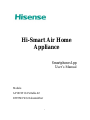 1
1
-
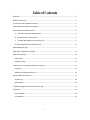 2
2
-
 3
3
-
 4
4
-
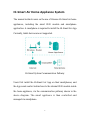 5
5
-
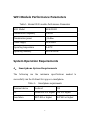 6
6
-
 7
7
-
 8
8
-
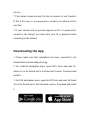 9
9
-
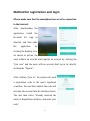 10
10
-
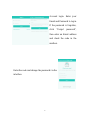 11
11
-
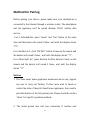 12
12
-
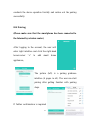 13
13
-
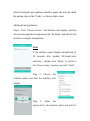 14
14
-
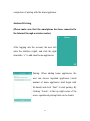 15
15
-
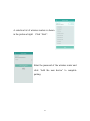 16
16
-
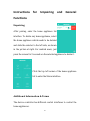 17
17
-
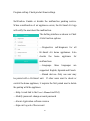 18
18
-
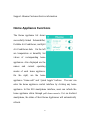 19
19
-
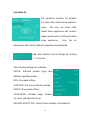 20
20
-
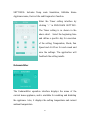 21
21
-
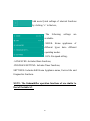 22
22
-
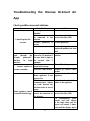 23
23
-
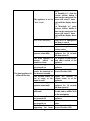 24
24
-
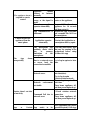 25
25
-
 26
26
-
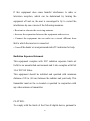 27
27
-
 28
28
-
 29
29
-
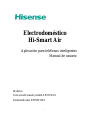 30
30
-
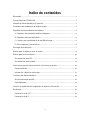 31
31
-
 32
32
-
 33
33
-
 34
34
-
 35
35
-
 36
36
-
 37
37
-
 38
38
-
 39
39
-
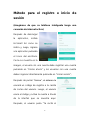 40
40
-
 41
41
-
 42
42
-
 43
43
-
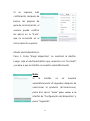 44
44
-
 45
45
-
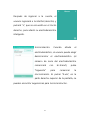 46
46
-
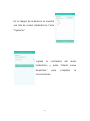 47
47
-
 48
48
-
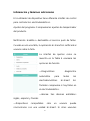 49
49
-
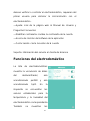 50
50
-
 51
51
-
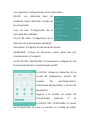 52
52
-
 53
53
-
 54
54
-
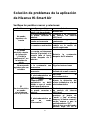 55
55
-
 56
56
-
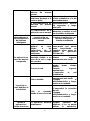 57
57
-
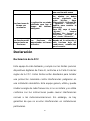 58
58
-
 59
59
-
 60
60
-
 61
61
-
 62
62
-
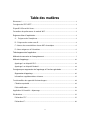 63
63
-
 64
64
-
 65
65
-
 66
66
-
 67
67
-
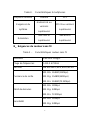 68
68
-
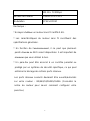 69
69
-
 70
70
-
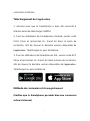 71
71
-
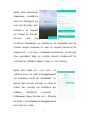 72
72
-
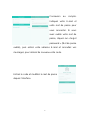 73
73
-
 74
74
-
 75
75
-
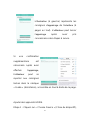 76
76
-
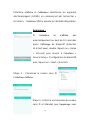 77
77
-
 78
78
-
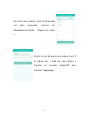 79
79
-
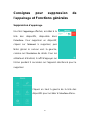 80
80
-
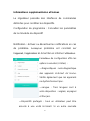 81
81
-
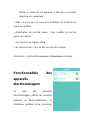 82
82
-
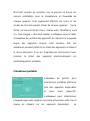 83
83
-
 84
84
-
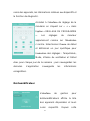 85
85
-
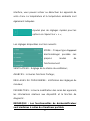 86
86
-
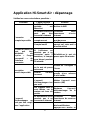 87
87
-
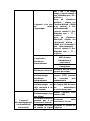 88
88
-
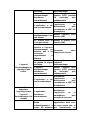 89
89
-
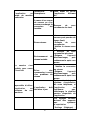 90
90
-
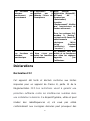 91
91
-
 92
92
-
 93
93
-
 94
94
dans d''autres langues
- English: Hisense DH70W1WG-0 User manual
- español: Hisense DH70W1WG-0 Manual de usuario
Documents connexes
Autres documents
-
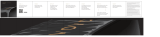 Voyomotive VOY-001 Mode d'emploi
Voyomotive VOY-001 Mode d'emploi
-
Olimpia Splendid DOLCECLIMA Air Pro 13 A+ Manuel utilisateur
-
Olimpia Splendid DOLCECLIMA Air Pro A++ WiFi Manuel utilisateur
-
Schneider Electric SQR621U1WHW Mode d'emploi
-
Samsung HW-K850 Guide de démarrage rapide
-
Haier QAWF01A Le manuel du propriétaire
-
Samsung HW-K950 Guide de démarrage rapide
-
Samsung HW-MS750 Manuel utilisateur
-
Samsung HW-MS651 Manuel utilisateur
-
Samsung HW-MS550 Manuel utilisateur